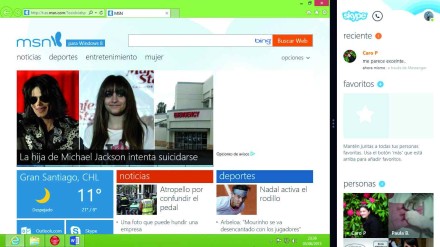Para utilizar esta ventaja denominada acoplamiento, con Skype abierto debemos ejecutar la aplicación que deseamos acoplar y entonces presionar la tecla <Win>. Luego movemos el mouse a la esquina superior izquierda de la pantalla y veremos que se presenta el mosaico de la aplicación que abrimos; lo arrastramos a cualquier lugar de la pantalla y lo soltamos. En forma inmediata la pantalla se dividirá entre la aplicación seleccionada y Skype.
La función del acoplamiento no es exactamente novedosa. Sin embargo, hoy en día cobra gran relevancia porque nos permite aprovechar de mejor manera la superficie visual disponible en los modernos monitores panorámicos. Estas pantallas tienen una relación de aspecto de 16:9, lo que está muy lindo para ver películas y jugar, pero que no siempre es lo mejor para trabajar. Con el acomplamiento eso se resuelve.